이다 Mac에서 작동하지 않는 사운드? 이 문제를 해결하기 위해 할 수 있는 몇 가지 작업이 있습니다. 물론 첫 번째 단계는 볼륨을 확인하는 것입니다. 그래도 작동하지 않으면 여기에서 설명하는 다른 작업을 시도해 볼 수 있습니다. 아래에서 확인하십시오.
내용 : 부품 1. Mac에서 소리가 작동하지 않는 경우 확인해야 할 사항파트 2. 내 Mac에서 소리를 다시 얻으려면 어떻게 해야 합니까?3 부. 결론
부품 1. Mac에서 소리가 작동하지 않는 경우 확인해야 할 사항
사운드가 작동하는지 여부를 확인해야 하는 몇 가지 사항이 있습니다. 이들은 다음과 같습니다.
- 볼륨 수준을 확인하십시오.
- Mac이 음소거되어 있지 않은지 확인하십시오.
- 앱만 소리가 나지 않는지 확인하세요.
- 사용하는 스피커나 하드웨어가 실제 문제인지 확인하십시오.
- 최신 버전의 macOS를 실행 중인지 확인합니다.
파트 2. 내 Mac에서 소리를 다시 얻으려면 어떻게 해야 합니까?
방법 01. 사운드 설정 확인
다음은 Mac에서 작동하지 않는 사운드를 수정하기 위해 사운드 설정을 확인하기 위해 따라야 하는 단계입니다.
- Apple 메뉴로 이동하여 시스템 환경설정 옵션을 선택합니다.
- 사운드 창을 누릅니다.
- 출력 탭을 선택합니다. 그런 다음 내장 스피커를 선택합니다.
- 볼륨 슬라이더가 실제로 낮은지 확인합니다. 그런 다음 볼륨 레벨을 더 크게 하려면 오른쪽으로 이동합니다.
- 음소거 확인란이 선택되어 있지 않은지 확인합니다.
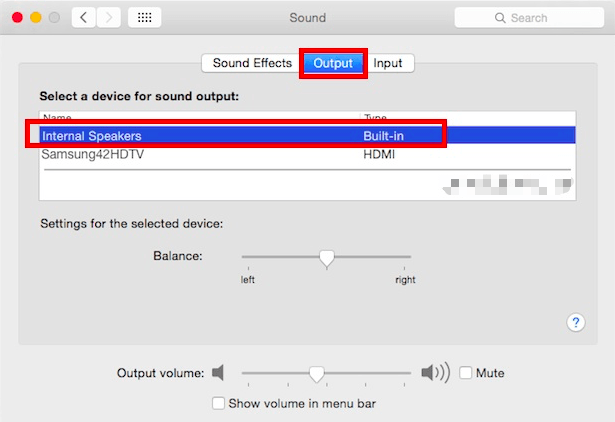
방법 02. 앱 간섭 제거
당신이 할 수 있는 또 다른 일은 응용 프로그램이 당신의 소리를 방해하지 않는지 확인하는 것입니다. 다시 확인하는 단계는 다음과 같습니다.
- Mac의 시스템 환경설정 섹션을 방문하십시오. 그런 다음 사운드 옵션을 선택합니다.
- 출력 탭을 누릅니다.
- 소프트웨어나 앱이 출력으로 사용되는 것 같으면 스피커로 바꾸세요.
- 앱도 제거하십시오. 당신이 사용할 수있는 PowerMyMac컴퓨터에서 제거하기 어려운 경우 의 앱 제거 프로그램입니다.
방법 03. Mac의 사운드 컨트롤러 다시 시작
다음은 Mac에서 작동하지 않는 사운드를 수정하기 위해 사운드 컨트롤러를 다시 시작하는 방법에 대한 단계입니다.
- Mac에서 응용 프로그램 폴더를 방문한 다음 유틸리티를 방문하십시오. Mac에서 실행하려면 Activity Monitor를 여십시오.
- 검색창에 "CoreAudio"를 입력하세요. 그러면 Core Audio용 컨트롤러가 열립니다.
- "CoreAudio"라고 표시된 항목을 클릭합니다. 그런 다음 도구 모음에서 X를 눌러 프로세스를 중지하십시오.
- 완료되면 Core Audio 컨트롤러가 자동으로 다시 시작됩니다.
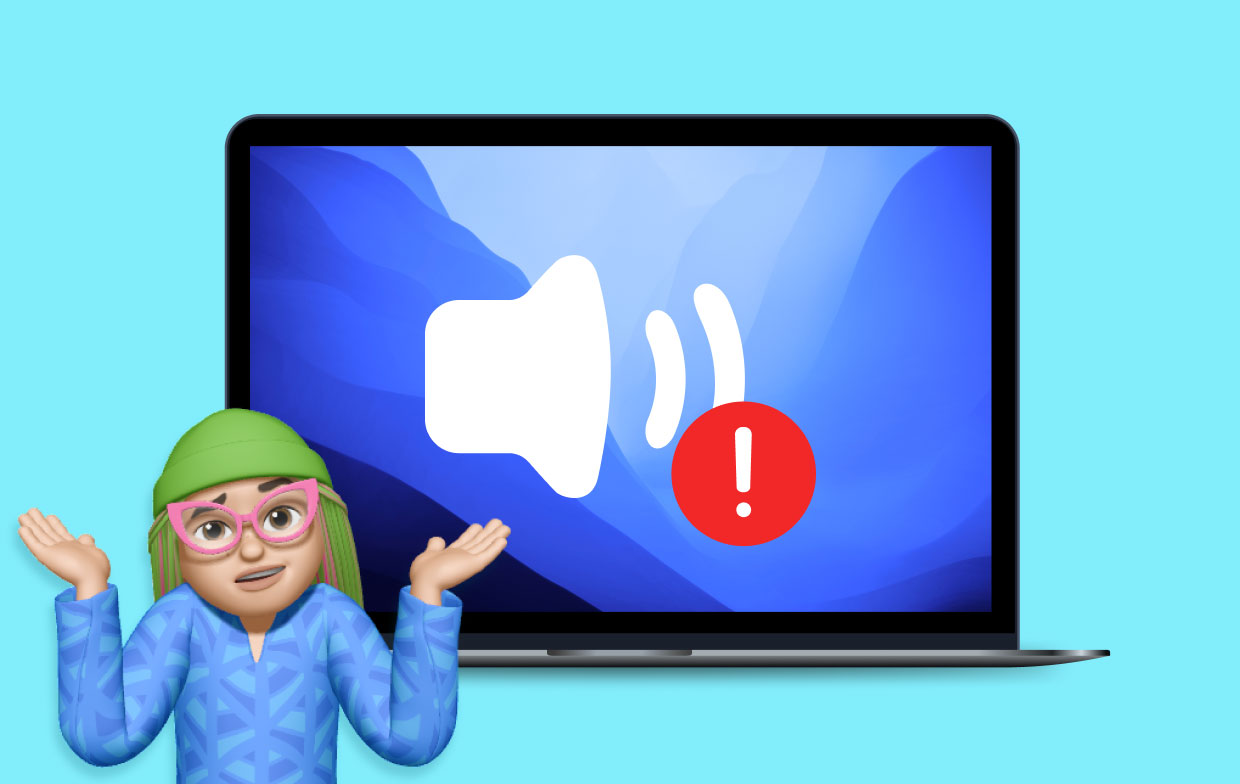
방법 04. 낮은 볼륨에 대한 수정
Mac 문제에서 작동하지 않는 소리가 실제로 낮은 볼륨과 관련된 경우 소프트웨어에 문제가 있을 수 있습니다. 그렇기 때문에 Mac의 NVRAM/PRAM을 재설정해야 합니다. 수행 방법에 대한 단계는 다음과 같습니다.
- Mac 컴퓨터를 종료하십시오.
- 다시 열고 열리기 시작하는 동안 OPTION + CMD + P + R 키를 즉시 누르십시오.
- 20초 정도 기다립니다. 그런 다음 키를 놓습니다.
- Mac이 재시동되면 이제 문제가 없는지 볼륨 수준을 확인합니다.
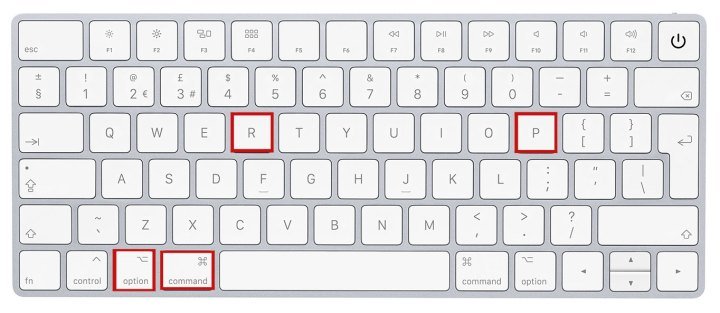
방법 05. 음소거 상태에서 멈춤
일반적으로 이것은 하드웨어 문제이므로 Mac 문제에서 사운드가 작동하지 않는 경우 기술 지원 팀을 방문해야 합니다. 이 경우 다른 스피커로 변경하거나 기술 지원 매장으로 이동하는 것이 좋습니다.
방법 06. Mac의 SMC 재설정
방법은 다음과 같습니다.
- Mac을 종료하십시오.
- SHIFT + CTRL + OPTION + 전원 키를 누릅니다.
- 이 키를 15초 이상 누르십시오.
- 그런 다음 Mac을 정상적으로 다시 시작하십시오.
방법 07. 블루투스 장치 확인
Bluetooth 스피커 또는 헤드폰이 있는 Mac에서 소리가 작동하지 않는 경우 확인해야 할 사항이 있습니다.
- Bluetooth 장치가 실제로 연결되어 있는지 확인하십시오.
- Bluetooth 장치가 실제로 켜져 있는지 확인하십시오.
- Bluetooth 장치가 손상되지 않았는지 확인하십시오.
3 부. 결론
Mac에서 사운드가 작동하지 않는 데는 여러 가지 이유가 있습니다. 앱이 방해하여 이 큰 문제를 일으키는 경우 PowerMyMac의 앱 제거 프로그램 모듈을 사용하여 앱을 제거할 수 있습니다. 마찬가지로 위에서 언급한 모든 작업을 수행하여 이 문제를 해결할 수도 있습니다.



